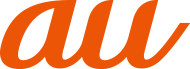![]() 設定メニュー画面→[セキュリティ]
設定メニュー画面→[セキュリティ]
![]()
緊急時情報 | 緊急時の連絡先や、医療に関する情報を登録します。緊急呼出電話画面から情報を表示することができます。 | |
Google Playプロテクト | 本製品をスキャンしてセキュリティに問題がないかを確認するかどうかを設定します。 | |
デバイスを探す | 本製品を紛失した場合に本製品の位置を表示するように設定します。 | |
セキュリティアップデート | システムのアップデートの有無を確認します。 | |
Google Playシステムアップデート | Google Playシステムのアップデートの有無を確認します。 | |
なし | 画面を点灯させたときにロック画面を表示しません。 | |
スワイプ | 画面ロックをスワイプで解除します。 | |
パターン | 画面ロックをパターン入力して解除するように設定します。 パターンを設定するときは、画面の指示に従って操作してください。 | |
PIN | 画面ロックをPIN入力して解除するように設定します。 PINを設定するときは、画面の指示に従って操作してください。 | |
パスワード | 画面ロックをパスワード入力して解除するように設定します。 パスワードを設定するときは、画面の指示に従って操作してください。 | |
ロック画面の表示 | ロック画面の通知やロック画面メッセージについて設定します。 | |
指紋 | ||
Smart Lock | 画面ロックの解除方法をパターン/PIN/パスワードに設定しているとき、特定の条件で自動的に画面ロックを解除するかどうかを設定します。 | |
デバイス管理アプリ | 端末を管理するアプリの確認と、有効/無効の設定をします。 | |
SIMカードロック | ||
暗号化と認証情報 | 本製品の暗号化や、認証情報について確認・設定します。 | |
信頼エージェント | 信頼できるエージェントを有効にするかどうかを設定します。 | |
本製品で特定のアプリの画面だけが表示されるように設定します。 | ||
memo |
|
「画面ロック」の設定によっては、表示される項目が異なります。 |
SIMカードにPINコード(暗証番号)を設定し、電源を入れたときにPINコードを入力することで、不正使用から保護できます。PINコードについては「PINコードについて」をご参照ください。
![]() 設定メニュー画面→[セキュリティ]→[SIM カードロック]→「SIM カードをロック」をオンにする
設定メニュー画面→[セキュリティ]→[SIM カードロック]→「SIM カードをロック」をオンにする
![]() SIMカードのPINコードを入力→[OK]
SIMカードのPINコードを入力→[OK]
電源を入れたときにPINコードを入力する
![]() PINコードの入力画面→PINコードを入力→[
PINコードの入力画面→PINコードを入力→[![]() ]
]
PINコードを変更する
SIMカードロックが有効に設定されているときのみ変更できます。
![]() 設定メニュー画面→[セキュリティ]→[SIM カードロック]→[SIM PINの変更]
設定メニュー画面→[セキュリティ]→[SIM カードロック]→[SIM PINの変更]
![]() 現在のPINコードを入力→[OK]
現在のPINコードを入力→[OK]
![]() 新しいPINコードを入力→[OK]
新しいPINコードを入力→[OK]
![]() もう一度新しいPINコードを入力→[OK]
もう一度新しいPINコードを入力→[OK]
この情報は役に立ちましたか?
評価にご協力ください。